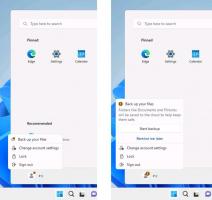Шта је ново у оперативном систему Виндовс 11 верзија 22Х2, верзија 22621
Виндовс 11 верзија 22Х2 је прво велико ажурирање његовог почетног издања. Додаје много нових функција, побољшања и побољшања. Циљ му је да поправи неке од сметњи које су корисници „златног“ издања широко критиковали и да прошири могућности ОС-а.
Мицрософт има потврђена израда 22621 да буде РТМ верзија оперативног система Виндовс 11, верзија 22Х2. У њему ћете наћи промене направљене у менију Старт, Филе Екплорер-у, апликацијама за пријемно сандуче, укључујући Менаџер задатака и подешавања, и још много тога. Хајде да их детаљно прегледамо.
Шта је ново у оперативном систему Виндовс 11, верзија 22Х2
Подесити
Слично Виндовс 11 Хоме, Про издање ће сада захтевати интернет везу током подешавања, као и Мицрософт налог.
За обе промене постоје решења.
- Како инсталирати Виндовс 11 са локалним налогом
- Како инсталирати Виндовс 11 без интернет везе
Али ово се може променити у било ком тренутку ако Мицрософт тако одлучи.
Старт мени
Старт мени у овом издању је претрпео велику ревизију. Пре свега, сада подржава фасцикле, тако да можете комбинујте иконе у именоване групе. Ово ради за област закачених икона.
Друга промена је могућност избора а другачији изглед менија Старт који се може подесити на 2 закачена реда апликација и 8 препоручених датотека, 3 закачена реда апликација и 6 препоручених датотека или 4 закачена реда апликације и 2 препоручене датотеке.
Осим тога, дугмад „Још“ и „Све апликације“ имају контекстни мени из којег можете освежити одељак „Препоручено“ и отворити подешавања менија Старт.
Коначно, десни клик на дугме Старт сада ће вам показати ПоверСхелл уместо уноса Виндовс терминала ако сте деинсталирали потоње.
Трака задатака
Можда најпожељнија и најишчекиванија промена је могућност превлачења и испуштања датотека на покренуте иконе апликација на траци задатака. Мицрософт га је уклонио у почетном издању оперативног система Виндовс 11. ОС долази са новијом верзијом траке задатака, наслеђеном од сада-отказао Виндовс 10Кс. Новој траци задатака много је недостајало од свог претходника, укључујући недостајући контекстни мени и превуци и испусти. Дакле, само је Виндовс 11 верзија 22Х2 тамо где се превуци и испусти.
Ово је такође омогућило да се апликације закаче на траку задатака превлачењем еке датотека на њу.
Са верзијом 22Х2, Мицрософт је рестилизовао већину преклопних прозора, укључујући центар за обавештења, искачући прозор са иконом на траци, брзе радње, па чак и окно за претрагу. Сви они су сада у стилу Флуент Десигн и изгледају центрирани у односу на дугмад.
Трака задатака може опционо да прикаже временску прогнозу на левој страни. Прима ажурирања у реалном времену. Прелазак курсора миша преко дугмета за прогнозу отвориће панел виџета.
Трака задатака сада јасно показује да ли имате дељени прозор преко Теамс-а или апликација користи микрофон. Кликом на икону микрофона отвара се дијалог за потврду.
Исто важи и за функцију Цаст. Ако пребаците екран на други уређај, видећете посебну икону на траци задатака.
Област са иконама у траци заузима посебно место у овом ажурирању функције. Коначно, можете променити ниво јачине звука померањем точкића миша преко иконе звучника. Клизач на екрану је ажуриран са Флуент Десигн.
Такође, његов опис алата ће сада показати да ли је просторни звук омогућен или не.
Процењено време трајања батерије ће се појавити када поставите показивач миша преко иконе батерије.
Десктоп
Виндовс 11 верзија 22Х2 долази са Виндовс Спотлигхт је омогућен за позадину радне површине. Када је активан, обезбедиће вам свеже позадине са Интернета. Али подразумевана слика на радној површини Виндовс Спотлигхт остаје „Виндовс Блоом“, светло издање.
Поред тога, такође ће поставити икону на радну површину, коју можете да кликнете десним тастером миша и пређете на следећу слику, сазнате више о тренутном рефлектору и још неколико опција.
Можете научити како да овде уклоните икону Спотлигхт на радној површини.
Аппс
ЦлипЦхамп
Мицрософт је додао ЦлипЦхамп у скуп унапред инсталираних апликација. То је једноставан за коришћење видео уређивач са основним алатима као што су временска линија која се лако користи, сечење и цепање. Такође, апликација омогућава примену прелаза и ефеката анимираног текста, као и алатке за веб камеру и снимање екрана.
Породица Мицрософт
Мицрософт Фамили је нова апликација за пријемно сандуче на Виндовс 11 Хоме. Омогућава управљање родитељским надзором на флексибилан начин, укључујући листе веб локација прилагођене деци, ограничења времена екрана итд.
Виндовс ХДР калибрација
Виндовс ХДР калибрација је додата као подразумевана апликација. Дизајниран је да реши проблеме са бојама и побољша конзистентност слике на екранима повезаним са рачунаром.
Контролна табла
Тхе класична Контролна табла апликација је изгубила још неколико опција у укусу модерне апликације Подешавања.
- "Погледајте статус мреже и задатке" линк сада отвара Подешавања на страници "Мрежа и интернет".
- "Прегледајте уређаје и штампаче" и "Додавање уређаја" опције сада отворите "Блуетоотх и уређаји" одељак Подешавања.
- Исто за "Напредно подешавање штампача“ која отвара страницу „Штампач и скенери“ у подешавањима.
- "Деинсталирајте програм" односи се на "Инсталиране апликације„Страница подешавања.
- "Погледајте инсталиране исправке" ће отворити "Деинсталирајте ажурирања„Страница подешавања.
- Опције умрежавања Нетворк Дисцовери, Дељење датотека и штампача, и Дељење јавних фасцикли се могу конфигурисати само у подешавањима.
Филе Екплорер
Филе Екплорер је у великој мери прерађен у овом издању. Најпре, сада подржава картице. Међутим, није јасно да ли ће Мицрософт омогућити картице из кутије у издању 22Х2 или ће их активирати са предстојећим кумулативним ажурирањем. У тренутку писања овог текста још увек морате активирајте картице ручно.
Сада се зове почетна локација Кућа. Ето, Брзи приступ име се сада користи уместо Чести фолдери.
Између брзог приступа и недавних датотека, што се сада једноставно зове Скорашњи, постоји нови одељак „Омиљени“. Можете да кликнете десним тастером миша на датотеку у Екплореру и додате или поновопреместите га из фаворита преко контекстног менија.
Филе Екплорер са омиљеним у Виндовс 11 22Х2
Такође садржи ново окно за навигацију са три одељка. Горња садржи Хоме и ОнеДриве, средња наводи закачене и честе фасцикле, а доња је за класичне иконе као што су Овај рачунар, Мрежа итд. Проширивање Овај рачунар ће приказати локалне диск јединице и партиције.
Поред недавних и омиљених фајлова, и фолдер „Почетна“. приказује датотеке закачене на ОнеДриве/Оффице.цом/Теамс/СхареПоинт када користите Мицрософт налог.
Друга промена су прегледи фолдера. Ако фасцикла садржи слике или друге медије, имаће сјајну сличицу за преглед изнад иконе фасцикле која открива њен садржај.
Прегледи фасцикли Филе Екплорер
Још једна промена у апликацији Филе Екплорер је још чвршћа интеграција са ОнеДриве-ом. Сада можете да видите квоту и статус синхронизације без потребе да напуштате Филе Екплорер.
Коначно, Филе Екплорер је добио неколико мањих, али корисних побољшања.
- Сада можете копирати путању датотеке или фасцикле са Цтрл + Схифт + Ц пречица.
- Постоје нове иконе у контекстуалном менију које јасно показују шта унос ради.
- Ако притиснете и задржите тастер Смена тастер, а затим кликните десним тастером миша на било коју фасциклу или датотеку, видећете пун класични контекст мени.
- Постоји неколико побољшања контекстног менија, као нпр мапирати/искључити мрежни диск у новом контекстуалном менију овог рачунара, тхе Инсталирај команда за фонтове и тако даље.
Таск Манагер
Таск Манагер је још једна апликација која је примила драстичне промене корисничког интерфејса. Сада има нову навигацијску траку у стилу хамбургера и нову страницу са подешавањима. Нова командна трака на свакој страници даје приступ уобичајеним радњама. Апликација коначно прати системску тему и подржава њене светле и тамне варијанте.
Мрежа апликација и процеса, као и боја нагласка за картице и контроле у апликацији ће сада пратити боју акцента коју сте подесили у подешавањима Виндовс 11. Ово додаје доследност корисничког интерфејса коју многи корисници траже.
Ту су и нове иконе и повратак Режим ефикасности за апликације (раније Еко режим), наменску страницу са подешавањима и још много тога. Функција режима ефикасности ће омогућити суспендовање покренуте апликације да паузира њену активност и ослободи њене системске ресурсе.
Да бисте применили режим ефикасности, кликните на дугме на командној траци на страници Процеси или користите контекстни мени десним кликом. Режим можете применити само на један процес, а не на целу групу. Ако параметар није доступан, онда је овај процес критичан за Виндовс, што значи да може утицати на перформансе оперативног система. Процеси за које је примењен режим биће означени иконом зеленог листа. Паузирани процеси ће сада користити икону паузе.
Медиа Плаиер
У оперативном систему Виндовс 11 22Х2 Мицрософт је преименовао класичну апликацију Виндовс Медиа Плаиер у Виндовс Медиа Плаиер наслеђе. То је зато што компанија сада нуди модерну апликацију Медиа Плаиер која је прерађена апликација Гроове/Мусиц са неколико побољшања.
На крају ће то бити замена за стари Виндовс Медиа Плаиер.
Виндовс безбедност
Мицрософт је такође ажурирао уграђену безбедносну контролну таблу. Виндовс безбедност сада укључује нову опцију интегритета меморије у Девице Сецурити > Цоре исолатион.
Подешавања
Сама апликација за подешавања је добила неколико промена и побољшања. Има боље перформансе претраге и веће иконе са леве стране. Такође можете да користите тастере са стрелицама да проширите његове одељке и категорије које су подразумевано скупљене.
Такође ћете пронаћи нови "Не узнемиравају" опција под Систем > Обавештења. Одговарајући прекидач је доступан у прозору за брзу акцију (Вин+А).
„Ваш телефон“ је преименован у „Пхоне Линк“, а „Помоћ за фокусирање“ је преименован у „Фоцус“.
Када омогућите Блуетоотх или Ви-Фи ин авионски режим, Виндовс ће запамтити ваш избор. Следећи пут када одете у режим рада у авиону, омогућиће оно што сте омогућили прошли пут.
Коначно, да деинсталирајте инсталирану исправку, морате да користите апликацију Подешавања. Тхе "Деинсталирај" линк се појављује у Подешавања > Виндовс Упдате > Историја ажурирања > Деинсталирај ажурирања. Све што треба да урадите је да пронађете ажурирање које желите да уклоните на листи и кликнете на везу поред његовог имена.
Динамичка брзина освежавања (ДРР)
Динамичка брзина освежавања је нова функција Виндовс 22Х2 која мења брзину освежавања екрана на захтев. Оперативни систем ће анализирати вашу активност на рачунару, а затим ће неприметно променити брзину освежавања. Нижа вредност омогућава уштеду енергије, што је веома важно за мобилне уређаје.
ДДР је тренутно доступан за лаптопове са екраном који подржава променљиву брзину освежавања (ВРР) и брзину освежавања од најмање 120 Хз. Ово омогућава Виндовс 11 да освежи такав екран на 60 Хз за дневне задатке продуктивности, као што су е-пошта, куцање документа, и на тај начин штеди батерију живот.
Ако покренете игру или неки медијски садржај, Виндовс 11 ће динамички повећати брзину освежавања на 120 Хз.
Обавештења
Центар за обавештења (Побед + Н) има нову опцију, "Не узнемиравају", који ћете пронаћи на врху преласке. Утишавање обавештења сада је ствар два клика.
Тхе Фоцус функција се сада налази у окну календара. Одатле сада можете започети сесије у дужини од 15 до 240 минута у интервалу од 15 минута. Такође, има чврста интеграција са апликацијом Сат и њеним карактеристикама продуктивности.
Промена прозора
Тхе Таск Виев је сада способан да прикаже групе снимака. Ако сте организовали неколико прозора у једној групи, она ће се појавити као групни преглед сличице у приказу задатака. Још један леп додатак је да трака задатака више не нестаје са Таск Виев-ом чак и ако сте га аутоматски сакрили.
Тхе Алт + Таб дијалог се сада појављује у центру радне површине, као у старијим Виндовс издањима. Више не заузима цео екран.
Снап трака
Када померите прозор, на врху екрана ће се појавити табла са мрежом распореда снимака. Панел ће се појавити као падајући мени на врху екрана.
Превуците прозор на врх екрана да бисте открили распоред снимака, а затим спустите прозор на врх зоне да бисте га снимили. Снап Ассист ће понудити да попуни остатак доступних слотова другим отвореним апликацијама.
Када промените величину апликације са другим снимљеним апликацијама на екрану, видећете икону апликације да бисте разумели која тачно апликација ради.
Снап распореди се мењају
Функција распореда снимака (Вин+З) сада приказује бројеве за све распореде. Дакле, можете да притиснете тастере са бројевима да бисте брзо применили жељени распоред помоћу тастатуре.
Покрети додиром
Покрети додиром са више прстију ће сада користити анимације које прате ваш прст. Ту су и нови гестови.
- Превуците са десне стране екрана да бисте отворили Центар за обавештења сада ће пратити ваш прст уместо да пуштате фиксну анимацију.
- Превуците прстом од средине траке задатака да бисте отворили мени Старт и превуците надоле да бисте га затворили.
- Превуците прстом између Закачено/Све апликације и Препоручено/Више на почетку: У оквиру Старт, превуците прстом десно налево од Закачено да бисте дошли до Све апликације и лево надесно да бисте се вратили на Закачено. Исти покрет ради и за Препоручено/више.
- Превуците прстом од доње десне ивице траке задатака да бисте приказали брза подешавања и превуците надоле да бисте их затворили.
- У апликацијама преко целог екрана и играма оријентисаним на додир (као што је Солитаире), обратите пажњу на хватаљка који се појављује када превучете са ивица екрана. Ова функција је дизајнирана да вас задржи у апликацији ако случајно превучете близу ивице екрана. Ако треба да приступите садржају, превуците прстом хватаљка опет да га зграби.
Приступачност
Титлови уживо и гласовни приступ су две нове функције приступачности Виндовс 11 верзије 22Х2.
Ливе Цаптионс
Оперативни систем може да генерише натписе за било који садржај са звуком. Може да прикаже натписе на врху или на дну екрана, или у плутајућем прозору са променом величине. Такође, титлови уживо могу бити омогућени за звук микрофона током разговора са пријатељима и колегама.
Пречица за омогућавање титлова уживо је ПОБЕДИТИ + Цтрл + Л. Постоји и дугме за брзе радње (Победити + А).
Гласовни приступ
Будући да је део алата за приступачност, омогућава вам да контролишете ОС помоћу гласовних команди. На пример, можете га користити за отварање и пребацивање између апликација, прегледање веба и читање и креирање поште. Такође може да емулира унос тастатуре и миша путем гласовних команди.
Ова функција тренутно ради само са америчким енглеским, за оне који имају подешен амерички енглески за Виндовс интерфејс.
Када је омогућено, приказује мрежу са областима екрана. Својим гласом можете одредити у којој области Виндовс треба да комуницира са дугмадима и везама.
Погледајте овај водич да бисте сазнали како омогућите или онемогућите гласовни приступ.
Може да ради ван мреже, без интернет везе. Воице Аццесс врши препознавање говора на уређају да би препознао говор, и то тачно. Комплетна листа гласовних команди овде.
Природни гласови у наратору
Наратор подржава неколико нових природних гласова, „Јенни“ и „Ариа“ за енглеско-америчке. Можда ћете морати да их додате ручно.
Остале промене
- Пребацивач језика се сада отвара много брже. Такође има дизајн Флуент Стиле.
- Екран за закључавање сада има нову икону батерије и ажуриране контроле медија како би одговарале целокупном изгледу ОС-а.
- Тхе преглед задатака и алт+таб дијалози сада цртају дебљу ивицу са бојом акцента када прелазите између прозора помоћу тастатуре.
- Виндовс прескаче звук покретања приликом поновног покретања након инсталирања ажурирања.
- Боја истицања контекстног менија је промењена да би се боље играла и са светлим и са тамним темама.
- Мицрософт Јоурнал је сада подразумевано закачен у мени оловке. Ако немате инсталирану апликацију, она ће бити инсталирана из Мицрософт продавнице ако је изабрано у менију Оловка.
- ПоверСхелл сада омогућава управљање језицима и језичким опцијама.
- Подршка за широкопојасни говор за Аппле АирПодс, АирПодс Про и АирПодс Мак.
- Уклањање датотека из корпе за отпатке је сада много брже.
- СМБ1 више није омогућен у Виндовс 11 Хоме. Такође, Виндовс 11 ће подразумевано користити СМБ компресију тамо где је доступна.
То је све о променама. Ако нисам поменуо нешто важно, не устручавајте се да то истакнете у коментарима.
Ако вам се свиђа овај чланак, поделите га помоћу дугмади испод. Неће вам одузети много, али ће нам помоћи да растемо. Хвала на подршци!